把Outlook Express的邮件导入Windows Live Mail
1、打开Outlook Express
↑上图可以看到我们这次要导入到Windows Live Mail的所有邮件

2、打开Windows Live Mail
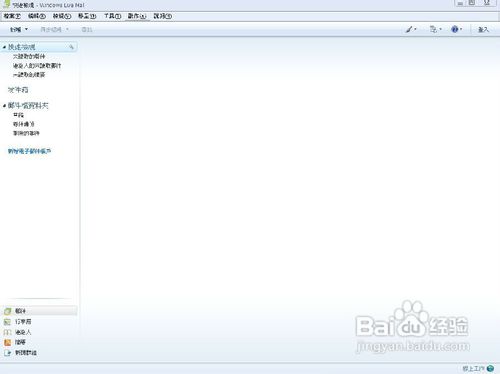
3、开始导入Outlook Express里面的邮件
点击Windows Live Mail工具栏里面的文件---导入--邮件
↑上图选择MicrosoftOutlook Express,下一步
↑上图是选择Outlook Express邮件的存储路径,可以找到你在XP上面复制过来的存储路径,通过浏览找到目录,点击下一步继续
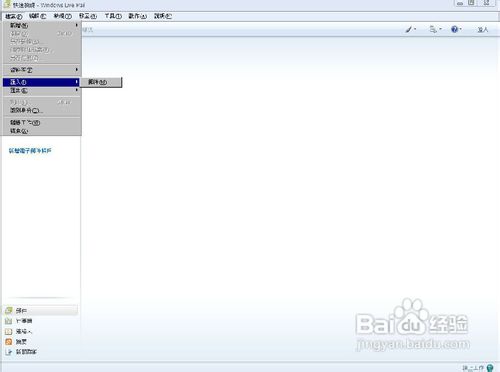
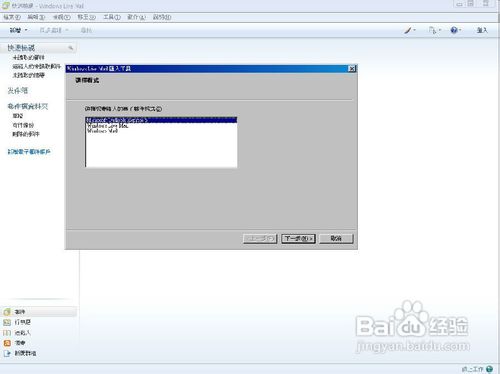
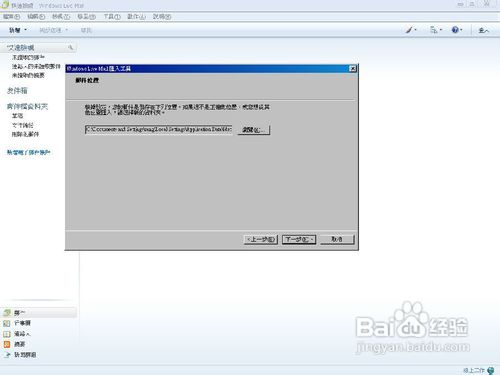
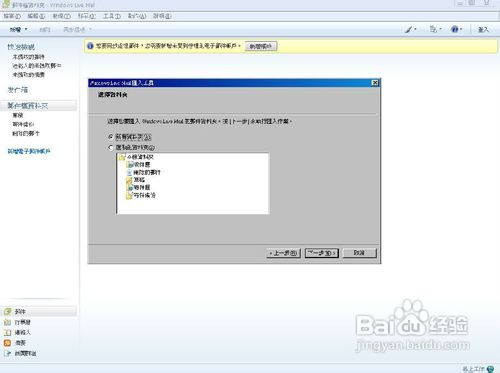
4、 ↑上图选择Outlook Express要导入到Windows Live Mail里的哪几个资料夹,可以自己选择,这里默认全部资料夹,选择好后,点击下一步
↑上图为导入的进度,进度的快慢要考虑文件的多少
↑上图提示已经完成,点击完成按钮即可
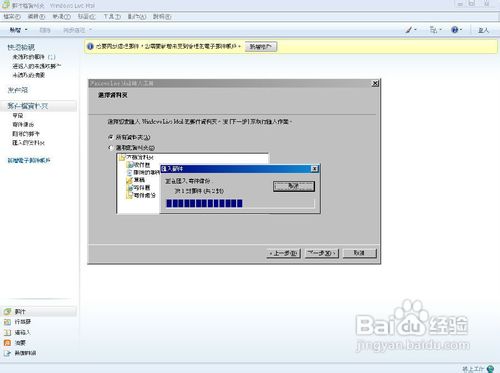
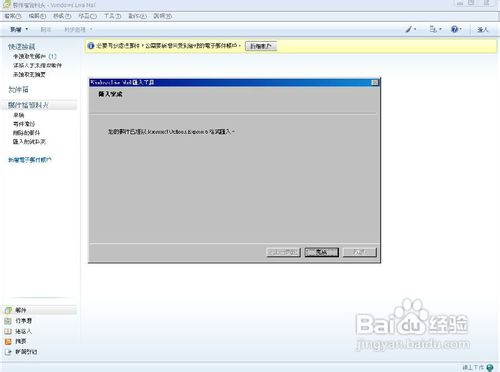
5、检查导入的邮件
↑上图,导入的资料在的Windows Live Mail界面的左边。找到汇入的资料夹---本机资料夹,这个目录下面的邮件都是由Outlook Express导入的。
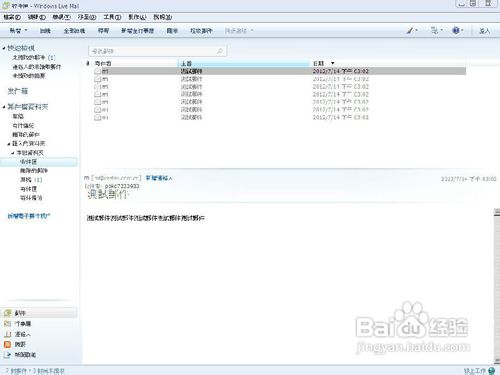
声明:本网站引用、摘录或转载内容仅供网站访问者交流或参考,不代表本站立场,如存在版权或非法内容,请联系站长删除,联系邮箱:site.kefu@qq.com。
阅读量:106
阅读量:68
阅读量:59
阅读量:33
阅读量:180